Manchmal sieht man die Eingabeaufforderung “wollen Sie Scannen und reparieren removable disk”, wenn Sie schließen Sie ein Wechselmedium an Ihren Windows-PC. Dies geschieht normalerweise, wenn das Gerät wurde nicht ordnungsgemäß vom system getrennt in einer früheren Sitzung. Es ist mehr ein “wir vermuten es ist ein problem, da letzten Zeit..” als eine de-facto-problem.
Die Eingabeaufforderung zeigt zwei Optionen für den Benutzer: das Scannen und reparieren (empfohlen) Scannen Sie den Datenträger für die Datei-system-Fehler, oder weiter ohne zu Scannen, ignorieren Sie die Eingabeaufforderung und starten Sie die Arbeit mit dem Gerät sofort. Die meisten Nutzer, die ich kenne, sind die Wahl der option, um die Meldung zu ignorieren und weiterhin ohne überprüfung, da es in der Regel nichts zu befürchten.
Wenn Sie suchen, für Sie tun möchten, zu Scannen und zu beheben Wechseldatenträger in einer Internet-Suchmaschine suchen, finden Sie viele Benutzer, die diese Meldung sehen, die auf einer regelmäßigen basis, und es spielt eigentlich keine Rolle, was Sie wählen, in der Eingabeaufforderung wird die Meldung erneut angezeigt wird auf den nächsten start. Die meisten Benutzer können jedoch die Arbeit mit dem Gerät richtig-egal, ob Sie die ausgewählten scan-und-fix oder die “weiter ohne scan” – option in der notification-Fenster.
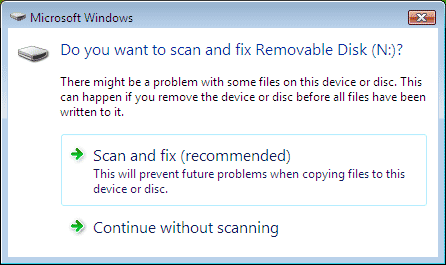
Optionen zu Scannen und zu beheben, und Weiter ohne Scannen angezeigt werden
Wenn Sie wählen, um zu Scannen und die Probleme beheben, die Windows denkt auf dem Gerät vorhanden sein, dann erhalten Sie möglicherweise aufgefordert, das Laufwerk kann nicht überprüft werden während er in Verwendung ist. Im Grunde, was Windows empfiehlt an dieser Stelle, um die Bereitstellung des Laufwerks (es wird nicht mehr verfügbar sein sollten), um den Suchlauf zu starten und Fehler-Korrektur-operation.
Wenn beschädigte oder problematische Dateien gefunden werden, wird Windows verschieben Sie diese auf den gefundenen Ordner, die es erstellt auf dem Laufwerk. Wenn nichts gefunden wurde, Sie sagte nur, und können weiterhin mit dem Laufwerk danach.
Einige Windows-Benutzer verwaltet, um loszuwerden, die scan-und Update-Benachrichtigung, wenn Sie eine Verbindung herstellen einen austauschbaren Datenträger, indem Sie sicher, dass Sie immer trennen Sie das Gerät sicher entfernen option. Hier ist, wie das geschehen ist. Sicher entfernen media option ist verfügbar, als icon in der system tray.
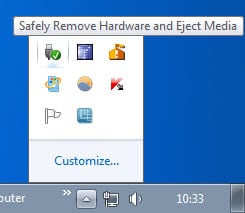
Nur Links oder rechts-klicken Sie auf das Symbol, um eine Liste der Geräte, die kann sicher aus dem Betriebssystem entfernt.

Deaktivieren Sie Tun Möchten, Zu Scannen Und Zu Beheben Wechseldatenträger
Die scan-und Update-Nachricht wird angetrieben von der Shell Hardware Detection service. Wenn es läuft die scan-und Update-Meldungen werden angezeigt. Wenn es gestoppt ist, stoppen Sie als gut. Bevor Sie fortfahren, sollten Sie wissen, dass dies deaktiviert die automatische Wiedergabe auf dem Windows-system. Autoplay zeigt die verschiedenen Optionen in eine Eingabeaufforderung, wenn ein Gerät an den computer angeschlossen ist. Laden Sie eine video-DVD für die Instanz von Windows wird eine Eingabeaufforderung angezeigt, mit Optionen zum Abspielen der Videos direkt.

Es ist ein weiteres feature, das wird gestrichen, wenn die Shell Hardware Detection service ist gestoppt: Die Windows Image Acquisition (WIA) – Dienst, hängt von der Shell Hardware Detection service. Wenn dieser beendet ist, wird der ehemalige aufhören zu arbeiten, wie gut. Die Windows Image Acquisition, Windows bietet image acquisition services für Scanner und Kameras.
Zum deaktivieren der Shell Hardware-Erkennung, tun Sie Folgendes: Drücken Sie Windows-R, geben services.msc und drücken Sie die EINGABETASTE. Dies öffnet die Dienste-Konfiguration Fenster. Suchen Sie den Dienst Shell Hardware-Erkennung, und doppelklicken Sie auf es. Klicken Sie auf auf er den startup-Typ pulldown-Menü und ändern Sie es von automatisch auf deaktiviert.

Dies deaktiviert den Dienst, so dass es nicht autostart mit Windows nicht mehr. Sie können auch auf klicken auf die Stop-Taste, um es zu stoppen in der aktuellen Windows-Sitzung. Sie können den gleichen Pfad um den Dienst zu aktivieren, wieder in den Fall, Sie wollen zu tun. (via)